【2019年4月17日】
【出现问题】
需要制作渐变的边界晕染线,如图。
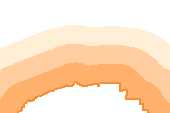
【问题原因】
不知道使用哪个工具。
【解决方案】
使用“缓冲向导工具”,这个不在工具箱中,也搜索不到。
1、菜单栏中点击“自定义”>“自定义模式”>“命令”>搜索“缓冲向导”>找到工具并拖放到工具栏中。
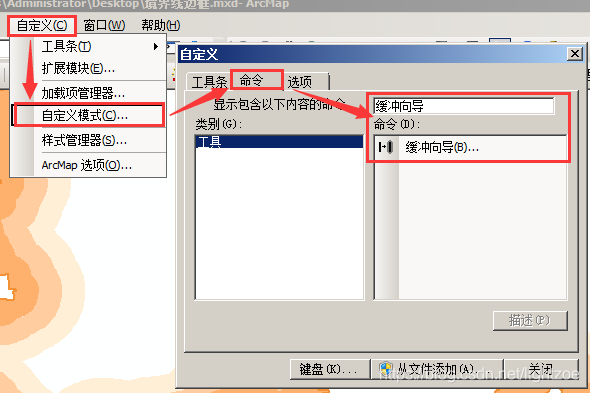
2、选择矢量面、线、点等,点击该工具。根据需要对参数进行设置即可,会生成一个新的shp面文件。
3、这个shp面已经配好颜色了,打开属性>符号系统,可以进一步设置效果。
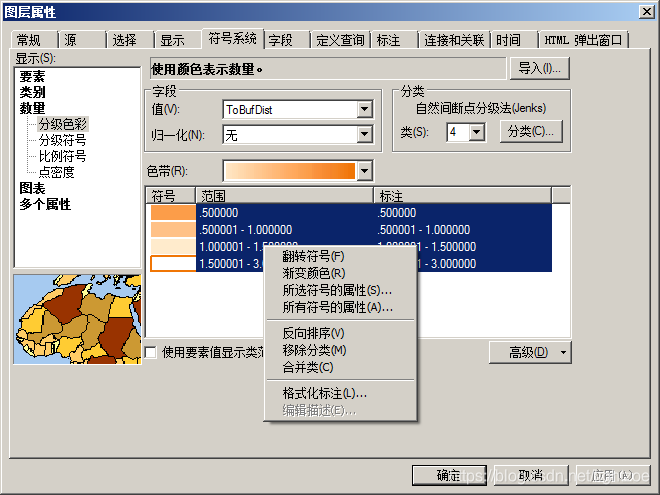
【备注说明】
也可以用其他的符号配图,实现不同的效果。(*ΦωΦ*)





 本文介绍如何利用GIS软件中的隐藏工具——缓冲向导,为矢量图形创建带有渐变效果的边界晕染线。通过定制工具栏,选择矢量元素,并调整参数,即可生成具有视觉吸引力的shp面文件。
本文介绍如何利用GIS软件中的隐藏工具——缓冲向导,为矢量图形创建带有渐变效果的边界晕染线。通过定制工具栏,选择矢量元素,并调整参数,即可生成具有视觉吸引力的shp面文件。
















 1万+
1万+

 被折叠的 条评论
为什么被折叠?
被折叠的 条评论
为什么被折叠?








